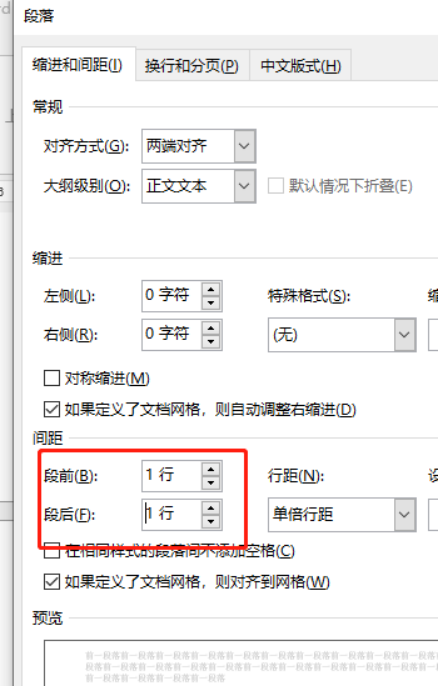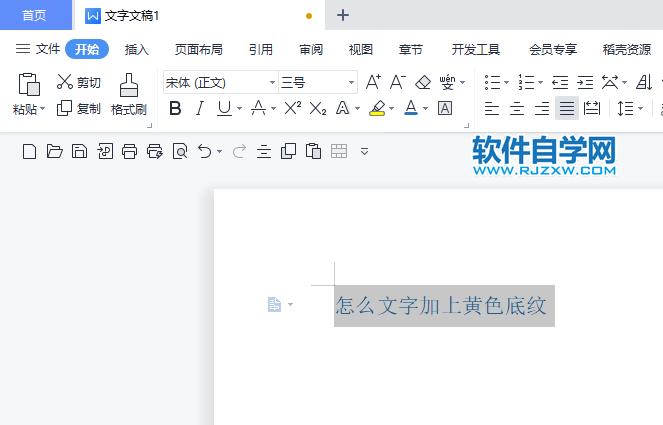在撰写Word文档时,可能会遇到段落显示不正常的问题,要确保Word中有段落显示,通常需要检查几个关键设置,以下是一些可能导致Word中没有段落显示的原因及其解决方法:
1、显示/隐藏¶符号:
在Word中,段落标记(¶)有时可能被隐藏,这可以通过点击“主页”选项卡中的“¶”按钮或使用快捷键Ctrl+Shift+*来切换显示或隐藏。
2、段落间距问题:
如果段落之间没有明显的空间,可能是因为段落间距设置不正确,可以在“页面布局”选项卡下的“段落”设置中调整段落前后的间距。
3、错误的换行符:
文本可能因为错误的换行符而没有正确分段,检查是否有多余的换行符或不间断空格,并将其删除或替换为正确的段落标记。
4、格式问题:
文本可能由于格式问题(如字体大小、样式等)而看起来没有段落,确保使用了适当的标题和正文样式来区分不同的段落。
5、视图模式:
Word的不同视图模式(如草稿、网页视图、大纲视图等)可能会影响段落的显示,尝试切换到不同的视图模式查看段落是否显示正常。
6、文档损坏:
如果文档损坏,也可能导致段落显示异常,尝试将文本复制到新的文档中,看是否能解决问题。
7、缩进设置:
段落可能因为缩进设置不当而看起来像是没有分段,检查并调整段落的首行缩进或整体缩进。
8、制表位和对齐问题:
制表位设置不当或对齐方式错误也可能导致段落显示不正常,检查并调整制表位和对齐设置。
9、模板问题:
如果使用的是特定模板,模板的设置可能会覆盖默认的段落设置,检查模板设置或尝试使用不同的模板。
10、插件或宏的影响:
安装的插件或宏可能会影响Word的正常显示,尝试禁用这些插件或宏,看看是否解决了问题。
通过上述步骤,通常可以解决Word中没有段落显示的问题,如果问题依旧存在,可能需要更详细地检查文档的格式设置或寻求专业的技术支持。
相关问答FAQs:
Q1: 为什么我的Word文档中的段落间距不一致?
A1: 可能是由于手动设置了不同的段落间距或者文档中的格式不统一导致的,可以通过选择所有文本,然后使用“段落”对话框中的“段落间距”选项来统一设置段落间距。
Q2: 我的Word文档中的段落突然全部挤在一起了,这是怎么回事?
A2: 这可能是由于意外按下了“显示/隐藏¶”按钮,导致段落标记被隐藏了,你可以通过点击“主页”选项卡中的“¶”按钮或使用快捷键Ctrl+Shift+*来切换显示或隐藏段落标记。
以上信息应该能够帮助解决Word中没有段落显示的问题,如果还有其他疑问,可以进一步查阅Word的帮助文档或联系技术支持。
本文来源于互联网,如若侵权,请联系管理员删除,本文链接:https://www.9969.net/4902.html